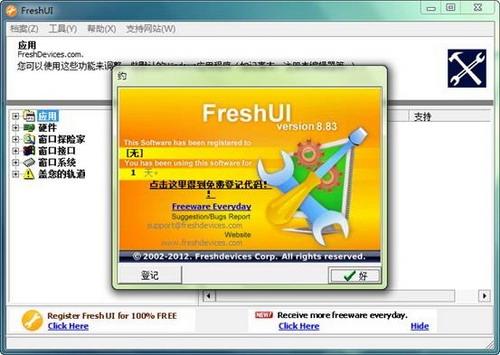Fresh UI,一款相当棒的系统优化配置软件,提供了强大的Windows系统优化调整功能,能够将隐藏在Windows中的多项设定值显示出来,通过简单的向导式操作帮助用户轻松实现系统配置的最佳化,从而让Windows跑的更顺畅!

由于该软件是一款国外软件,因此其安装过程均为英文显示,可能很多朋友都不大习惯使用外文软件,这里笔者要事先透露给大家其实Fresh UI内置简体中文的操作语言,只不过该软件的安装语言是英文显示的,所以大家切莫看到英文界面就放弃继续安装体验该软件的兴趣。下图所示为该软件的欢迎安装界面:

安装过程中支持用户自定义安装路径:

安装过程中支持用户自由选择创建开始菜单文件夹:

此外,该软件的安装过程中还支持用户自由选择创建桌面图标、快速启动栏图标及开始菜单图标,默认状态下将全部安装这三个快捷图标,如图:

安装过程结束界面:

安装成功后生成的桌面快捷图标:

下图所示Fresh UI的主程序界面,可以看到是简体中文显示的,只是该软件提供的中文界面上的很多地方中文翻译的不是很好,很多地方让人看了不知所云,不够精准,用户在使用时务必认真领会。

Fresh UI提供了强大的系统优化配置服务,通过该软件的主界面左侧提供的功能列表,可知该软件可以对六个方面的系统参数进行优化调整。
下图为笔者点击展开该软件内置的“系统应用”优化调整项目:

下图为笔者点击展开该软件内置的“系统硬件”优化调整项目:

下图为笔者点击展开该软件内置的“系统窗口菜单”优化调整项目:

下图为笔者点击展开该软件内置的“窗口接口”优化调整项目:

下图所示为笔者点击展开该软件内置的“窗口系统”优化调整项目:
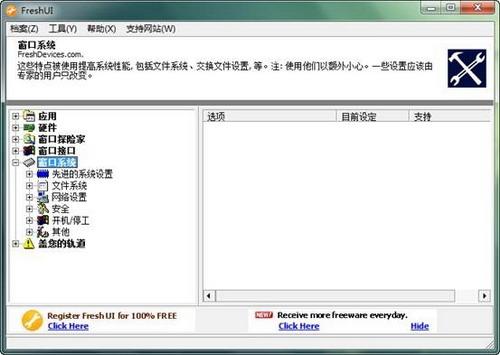
下图所示为笔者点击展开该软件内置的名为“盖您的轨道”的模块,其实就是一个痕迹或者垃圾文件隐藏/清理服务,如图:
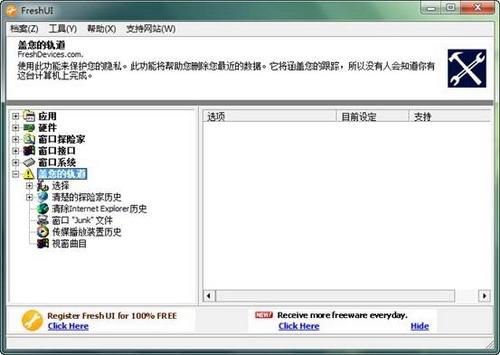
由于该软件内置的功能实在太多,笔者下面将随机挑选几个进行简单介绍。下图所示为该软件内置的“系统应用”优化调整项目中针对IE浏览器的优化修改服务,笔者从中选择启动针对IE浏览器的窗口标题的自定义修改服务。我们知道IE浏览器的默认窗口标题是“Microsoft Internet Explorer”,利用这个功能我们可以将IE自定为诸如“XXX的浏览器”等个性化的名称,如图:
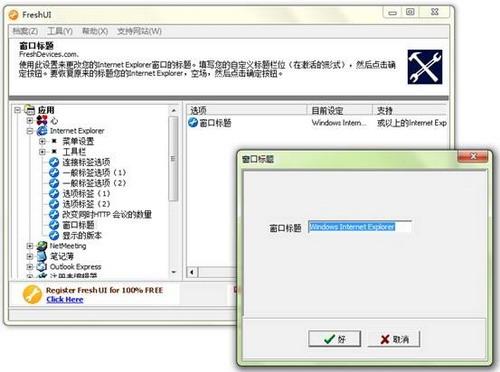
下图所示为Fresh UI内置的“系统应用”优化调整项目中提供的三个注册表修改项目,笔者选择运行其中的“修复注册表编辑器”服务,该服务可以帮助用户一键修复所有错误的系统注册表键值,如图:
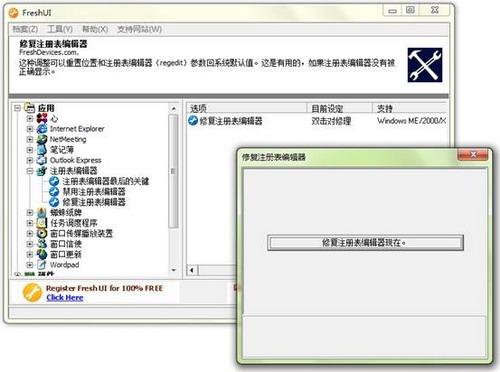
下图所示为Fresh UI内置的“系统硬件”优化调整项目中提供的CPU运行参数优化调整项目,笔者选择运行其中的“L2储藏所优化”服务,该服务可以帮助用户轻松调整CPU的二级缓存,如图:
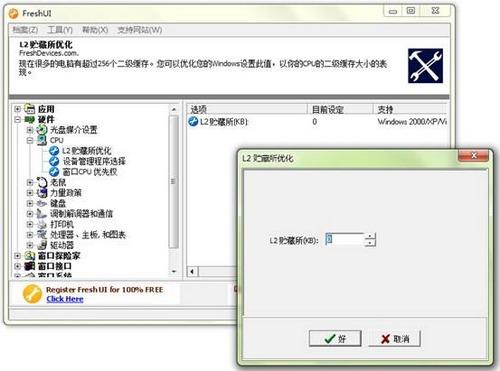
下图所示为Fresh UI内置的“系统硬件”优化调整项目中提供的两个键盘运行参数优化调整项目,笔者选择运行其中的“键盘设置”服务,该服务支持用户自行配置键盘的多项运行参数,如图:
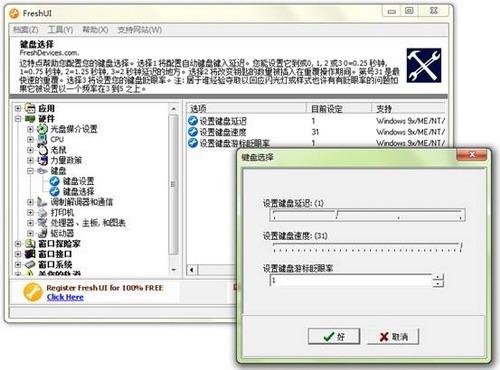
下图所示为Fresh UI内置的“系统窗口菜单”优化调整项目中提供的文件设置项目,笔者选择运行其中的“控制长文件名支持”服务,如图:
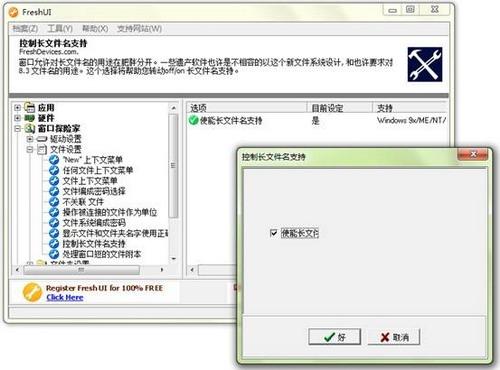
下图所示为Fresh UI内置的“系统窗口菜单”优化调整项目中提供的“文件夹加密”选项,支持用户对指定文件夹进行加密设置,如图:
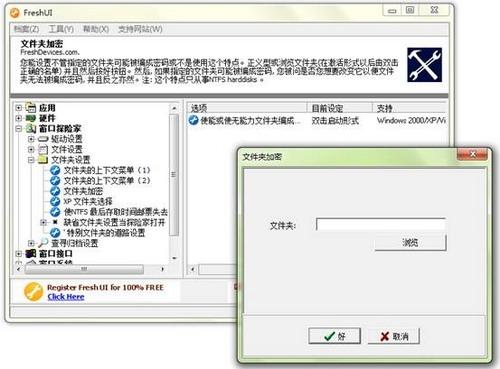
下图所示为Fresh UI内置的“窗口接口”优化调整项目中提供的“屏幕保护程序设置”相关服务项目中的“屏幕保护程序“密码删除服务,如图:
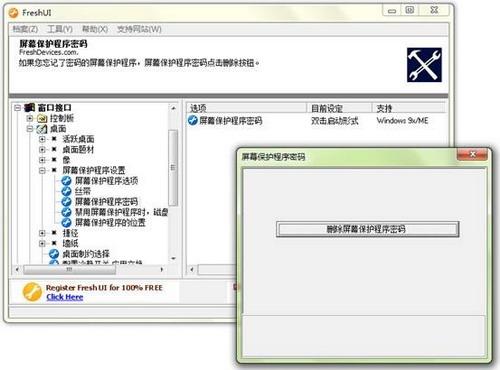
下图所示为Fresh UI内置的“窗口接口”优化调整项目中提供的“菜单反应延迟“调整服务,该服务可以帮助用户轻松调整菜单运行效率,如图:
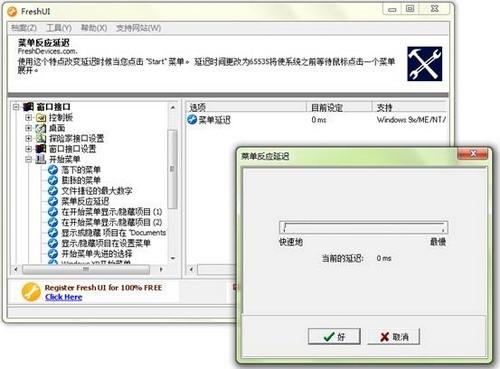
下图所示为Fresh UI内置的“窗口系统”优化调整项目中提供的“窗口应用优先权设置”项目,支持用户在正常、更高或者最高三种优先权中自由选择,如图:
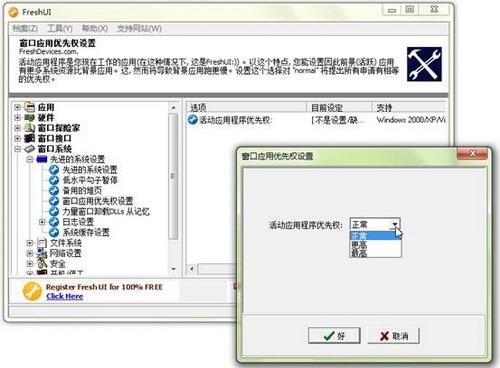
下图所示为Fresh UI内置的“窗口系统”优化调整项目中提供的“网络设置”服务中的“后备QOS带宽处理服务”,如图:
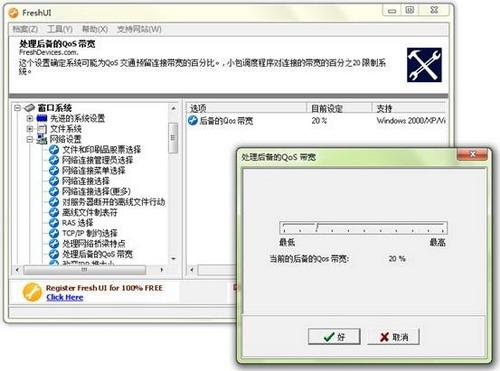
下图所示为Fresh UI内置的“系统清理”优化调整项目中提供的媒体播放器痕迹清理服务,该服务可以帮助用户轻松的清理掉使用媒体播放器的历史记录文件,如图:
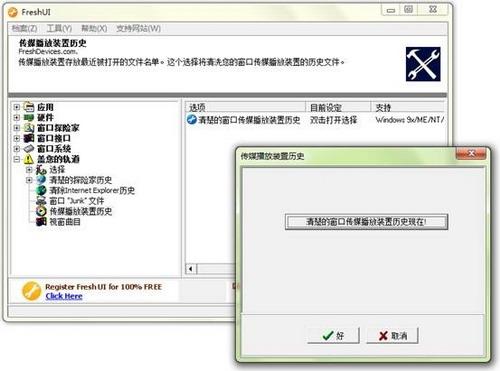
下图所示为Fresh UI内置的“系统清理”优化调整项目中提供的垃圾清理服务,该服务可以帮助用户轻松的清理Windows系统临时文件等垃圾文件,如图:
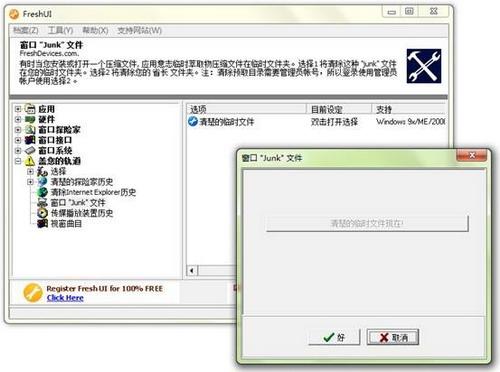
Fresh UI支持用户自定义该软件的使用密码,添加密码可以有效防止非授权用户擅自使用该软件对Windows系统进行修改或者破坏,如图:
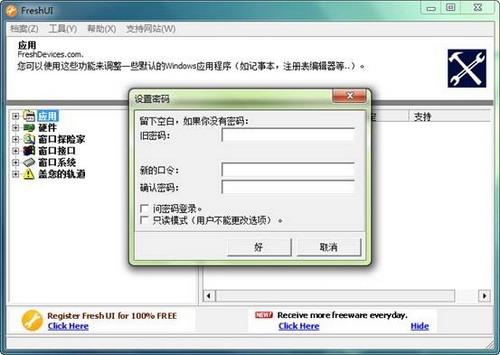
总 结:
Fresh UI是一款在国际上相当热门的系统优化调整工具,提供了强大的Windows操作系统优化配置功能,服务项目涉及Windows操作界面、文件及文件系统最佳化、硬件设定最佳化、软件启动设定值最佳化以及使用者可自订使用环境最优化等诸多类别,通过简单的向导式操作帮助用户轻松实现系统配置的最佳化,从而让Windows跑的更顺畅,绝对是您快速提升系统性能的好帮手!